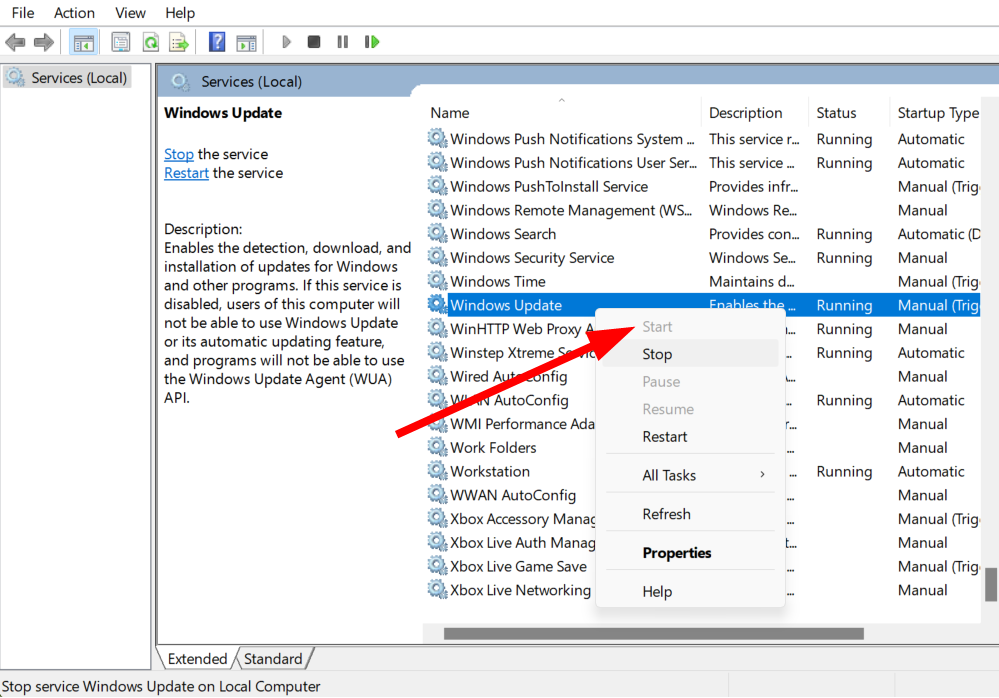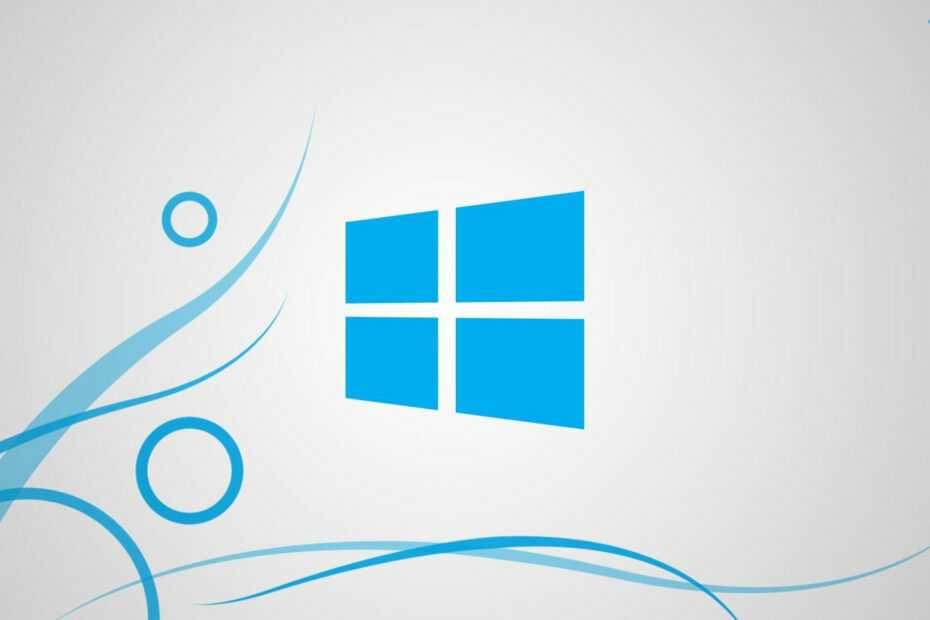업데이트 문제 해결사를 바로 실행해 보세요.
- Windows 7 업데이트에서 35% 오류로 인해 사용자가 PC에 액세스할 수 없습니다.
- Windows 7 사용자뿐만 아니라 다른 Windows 버전 사용자도 이 문제에 직면했다고 보고했습니다.
- PC에 연결된 주변 장치의 연결을 끊거나 DISM 명령을 실행하여 문제를 해결할 수 있습니다.

엑스다운로드 파일을 클릭하여 설치
Windows 업데이트 실패는 성가실 수 있습니다! Fortect를 사용하면 업데이트 후 누락되거나 손상된 파일로 인해 발생하는 오류를 제거할 수 있습니다. 이 유틸리티는 원본 Windows 시스템 파일 버전의 리포지토리를 유지 관리하고 역 알고리즘을 사용하여 손상된 파일을 양호한 파일로 교체합니다.
- Fortect 다운로드 및 설치 당신의 PC에.
- 도구의 스캔 프로세스 시작 문제의 원인이 되는 손상된 파일을 찾습니다.
- 마우스 오른쪽 버튼으로 클릭 복구 시작 컴퓨터의 보안 및 성능 문제를 해결합니다.
- 다음에서 Fortect를 다운로드했습니다. 0 이번 달 독자 여러분.
Windows 7 PC의 Windows 업데이트가 35%에서 멈췄습니까? 여러 사용자가 몇 시간 동안 기다리고 있음을 확인하지만 Windows 7 업데이트가 35%에서 멈춰 아무 일도 일어나지 않습니다. 일부는 자신의 PC에 액세스할 수 있었지만 일부는 액세스할 수 없었습니다.
다행히 이 가이드에서는 Windows 7 업데이트가 35%에서 멈추는 문제를 해결하는 데 도움이 되는 여러 솔루션을 제공합니다. 이 가이드의 가장 좋은 점은 다른 버전의 Windows에도 솔루션을 적용할 수 있다는 것입니다. 바로 시작하겠습니다.
Windows 7 업데이트가 35%에서 멈추는 이유는 무엇입니까?
솔루션을 적용하기 전에 정확히 무엇이 문제를 일으키는지 이해하는 것이 매우 중요합니다. 우리의 경우 Windows 7 업데이트가 35%에서 멈췄습니다.
- 오래된 드라이버: 오래된 드라이버는 시스템 업데이트와 충돌할 수 있습니다. 매우 중요합니다 모든 드라이버를 최신 상태로 유지 오류를 피하기 위해.
- 호환되지 않는 주변 장치가 PC에 연결됨: PC에 연결된 일부 주변 장치나 장치가 문제를 일으킬 가능성이 있습니다.
- 타사 프로그램 충돌: 대부분의 경우 PC에 설치한 타사 응용 프로그램이 시스템 프로세스를 방해하고 여러 문제를 일으킵니다.
- 손상된 임시 파일: 임시 파일이 생성됨 시스템이 일부 인앱 설정을 기억하도록 합니다. 손상된 경우 여러 문제에 직면하게 됩니다.
Windows 7 업데이트가 35% 문제에서 멈추는 문제를 어떻게 해결할 수 있습니까?
다음은 고급 문제 해결 방법을 적용하기 전에 권장하는 몇 가지 사항입니다.
- 노력하다 PC 다시 시작. 시스템이 중요한 Windows 업데이트 관련 파일을 로드하지 못했을 가능성이 있습니다.
- 인터넷 연결을 확인하십시오. 인터넷 연결에 결함이 있으면 시스템이 서버에 연결할 수 없습니다.
- 임시 파일을 삭제합니다. PC에서 임시 파일을 삭제하는 데 문제가 있는 경우, 이 가이드를 따를 수 있습니다.
- PC에 연결된 주변 장치를 분리하고 업데이트 오류가 해결되는지 확인하십시오.
- PC에서 원치 않는 프로그램을 제거하십시오.
이제 사용자가 이 문제를 해결하는 데 도움이 된 문제 해결 방법으로 진행하겠습니다.
1. 데이터 실행 방지 켜기
- 누르세요 이기다 + 아르 자형 열 수 있는 키 달리다 대화.
- 유형 sysdm.cpl 그리고 때리다 입력하다.

- 를 클릭하십시오 고급의 탭.

- 아래의 성능 섹션, 선택 설정.

- 선택하다 데이터 실행 방지.

- 선택하다 필수 Windows 프로그램 및 서비스에 대해서만 DEP 켜기 옵션.

- 딸깍 하는 소리 적용하다.
- PC를 다시 시작하고 문제가 해결되는지 확인하십시오.
여러 사용자에 따르면 데이터 실행 방지 기능을 켜면 Windows 7 업데이트가 해결됩니다. 이 기능은 다른 프로세스가 Windows 업데이트를 방해하지 못하도록 하기 때문에 35% 오류에서 멈춤 프로세스.
2. Windows 업데이트 문제 해결사 실행
- 열기 시작 메뉴.
- 유형 문제 해결 그리고 그것을 엽니다.
- 아래에 시스템 및 보안, 클릭 Windows 업데이트 문제 해결.

- 딸깍 하는 소리 다음.

- 문제 해결사는 오류를 감지하고 해결 방법을 적용하여 수정하라는 메시지를 표시합니다.
- Windows 7 업데이트 오류 80072efe [해결됨]
- Windows 7 컴퓨터가 무작위로 멈춤: 문제를 해결하는 5가지 방법
- Windows 업데이트 오류 800B0100: 7가지 빠른 수정
- Windows 7 업데이트 오류 코드: 일반적인 문제 및 수정
3. Windows 업데이트 서비스 다시 시작
- 누르세요 이기다 + 아르 자형 열 수 있는 키 달리다 대화.
- 유형 서비스.msc 그리고 때리다 입력하다.

- 를 마우스 오른쪽 버튼으로 클릭합니다. 윈도우 업데이트 서비스 그리고 선택 멈추다 상황에 맞는 메뉴에서.

- 잠시 기다린 다음 해당 항목을 마우스 오른쪽 버튼으로 클릭합니다. 윈도우 업데이트 서비스 그리고 선택 시작.

- 닫다 서비스.
- 재시작 PC에서 문제가 해결되는지 확인하십시오.
Windows 업데이트 서비스가 일부 내부 문제에 직면했거나 Windows 7 업데이트를 35%에서 중단시킨 중요한 파일을 로드하지 못했을 가능성이 있습니다. Windows 업데이트 서비스를 다시 시작하고 문제가 해결되는지 확인할 수 있습니다.
4. DISM 명령 실행
- 재부팅 Windows 7 CD 또는 DVD가 있는 PC.
- 아무 키나 누르시오 당신이 얻을 때 CD 또는 DVD 메시지에서 부팅하려면 아무 키나 누르십시오. Windows 복구 환경으로 들어갑니다.
- Windows 7 언어 및 기타 설정을 선택합니다.

- 선택하다 다음.
- 클릭 컴퓨터 수리.

- 클릭 명령 프롬프트.

- 아래 명령을 입력하고 누르십시오. 입력하다.
dism /이미지: C:\ /cleanup-image /revertpendingactions
- DISM이 프로세스를 완료하도록 합니다.
- PC를 다시 시작하고 문제가 해결되는지 확인하십시오.
5. 시스템 복원 수행
- 재부팅 Windows 7 CD 또는 DVD가 있는 PC.
- 아무 키나 누르시오 당신이 얻을 때 CD 또는 DVD 메시지에서 부팅하려면 아무 키나 누르십시오. Windows 복구 환경으로 들어갑니다.
- Windows 7 언어 및 기타 설정을 선택합니다.

- 선택하다 다음.
- 클릭 컴퓨터 수리.

- 선택하다 시스템 복원.

- 시스템 복원 지점을 클릭하고 선택 다음.
- 이제 모든 것이 정상적으로 작동하던 때로 PC가 복원됩니다.
이 솔루션은 오랫동안 기다려도 아무 일도 일어나지 않을 때 유용합니다. 이제 남은 유일한 옵션은 업데이트를 잊어버리고 모든 것이 정상적으로 작동했거나 PC에 액세스할 수 있었던 상태로 PC를 복원하는 것입니다.
그것이 이 가이드에서 우리가 하는 것입니다. 그러나 Windows 7 업데이트가 35%에서 멈추는 것이 사용자를 괴롭히는 유일한 오류는 아닙니다. 사용자가보고했습니다. Windows 7 PC 업데이트 문제, 가이드에 따라 해결할 수 있습니다.
또한 가장 다양한 솔루션을 제공하는 가이드가 있습니다. 일반적인 Windows 7 업데이트 오류. 아래 의견에서 위의 해결 방법 중 Windows 업데이트가 35%에서 멈추는 문제를 해결한 방법을 알려주십시오.
여전히 문제가 발생합니까?
후원
위의 제안으로 문제가 해결되지 않으면 컴퓨터에 더 심각한 Windows 문제가 발생할 수 있습니다. 다음과 같은 올인원 솔루션을 선택하는 것이 좋습니다. 요새 문제를 효율적으로 해결합니다. 설치 후 다음을 클릭하십시오. 보기 및 수정 버튼을 누른 다음 수리를 시작하십시오.